¿Cómo solucionar el Mensaje de Error Aw, Snap! en Google Chrome?
Problema: ¿Por qué veo la página de cierre «Aw, Snap» en Chrome? ¿Significa esto que hay algún error o algo en Chrome? ¿Hay algo que pueda hacer para evitar que esta ventana reaparezca?
Respuesta resuelta
Aw, Snap! es una ventana de error que previene que los usuarios de Google Chrome accedan a una página web que desean. La aparición de este mensaje no depende del sistema operativo que el PC, portátil o tablet esté ejecutando. Aunque la mayoría de la gente que ha reportado el Error Aw, Snap! declara estar usando Windows 10, Windows 8, 7, 8.1 y otras versiones también pueden encontrarse este problema.
De hecho, Mac OS, iOS, y Android pueden también encontrarse con este inconveniente. Este mensaje simplemente significa que hay algún tipo de conflicto en Google Chrome que es por lo que no puede cargar una página particular. Los ingenieros de Google Chrome también mencionan la baja memoria como posible razón del error Aw, Snap!. No hace falta decir que la continua aparición de esta página es un inconveniente molesto, por lo que vamos a mencionar algunos pasos para solucionar el problema que han ayudado a gente a acabar con la aparición de este error.
En este artículo, vamos a proporcionar varios sencillos pasos que deberías intentar uno por uno para solucionar la página de error Aw, Snap! en Google Chrome. Aunque la mayoría de ellos son muy primitivos, algunas veces la gente se olvida de estos pasos, por lo que nosotros vamos a recordarte qué debería hacerse cuando las páginas se cierran en el navegador web Chrome.
Sin embargo, nuestra recomendación sería comprobar el PC con una herramienta de optimización como Fortect. Esta clase de programas te dejará conocer qué es lo problemático en tu máquina, incluyendo los navegadores. Por ello, hay una alta posibilidad de que tras realizar una apropiada optimización del PC,, el mensaje Aw, Snap! desaparezca.
¿Cómo solucionar el error Aw, Snap! en Google Chrome?
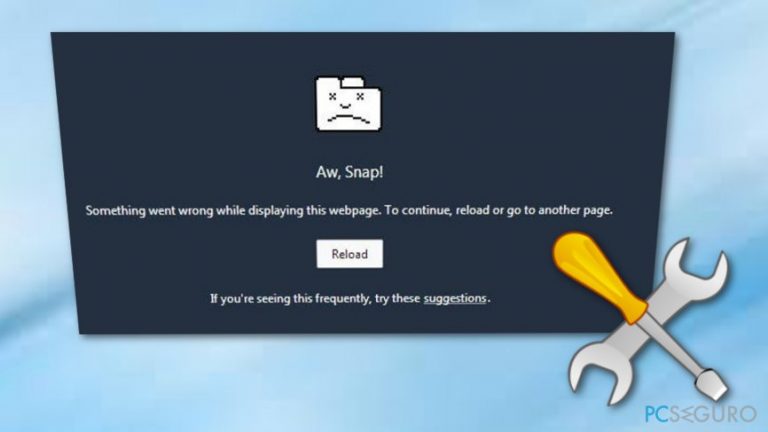
Solución 1. Reiniciar la página web que se está cerrando
Para empezar, haz click en el símbolo de la flecha redondeada, conocido como Recargar. Puede encontrarse al lado de la barra de direcciones. Haz click una o dos veces y comprueba si la ventana Aw, Snap! aparece de nuevo. Si lo hace, intenta los siguientes métodos.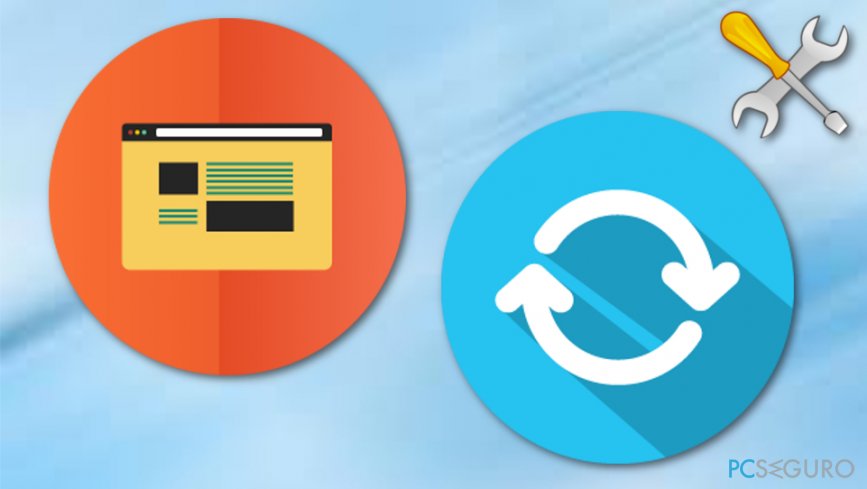
Solución 2. Intentar acceder a la página web en modo incógnito
El modo incógnito pasa por alto el historial de navegación, las cachés, y otros temas relacionados con la navegación que pueden estar relacionadas con el error Aw, Snap!. Para acceder al Modo Incógnito, tienes que hacer click en el Menú (los tres puntos de la esquina superior derecha) y selecciona Abrir Nueva Ventana de Incógnito. Tras esto, inserta la dirección de la página que prefieras visitar y pulsa Enter. Si la página web se carga normalmente, esto significa que es hora de limpiar la caché y el historial de Google Chrome.
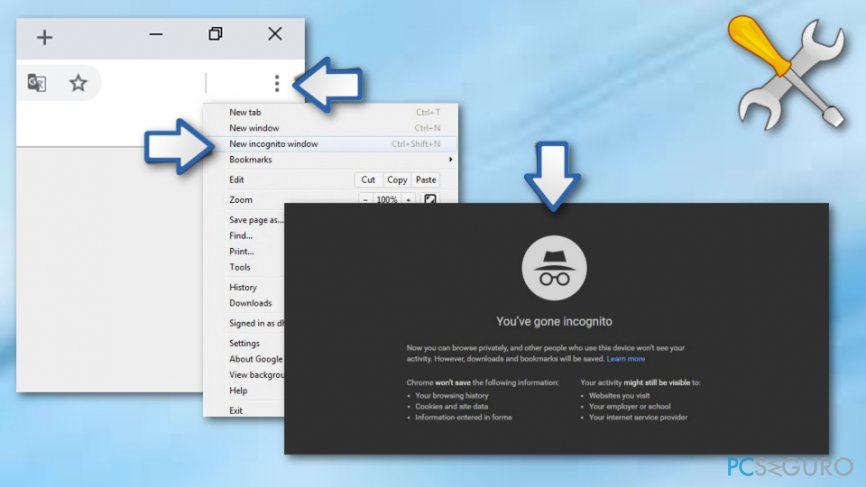
Solución 3. Abrir varias pestañas a la vez
Si tienes decenas de pestañas abiertas mientras aparece el mensaje de error Aw, Snap!, puede ser que todas estas pestañas sean el culpable del problema. Esto puede significar que Google Chrome simplemente no puede sostenerlas todas debido a insuficientes recursos de memoria o del sistema. Por ello, cierra las pestañas e intentar recargar la página web.
Solución 4. Deshabilitar las extensiones
Como ya probablemente sabrás, hay muchos otros plug-ins de terceros y add-ons que pueden causar problemas como cierres inesperados de páginas webs, ralentizaciones, congelaciones y similares problemas. Normalmente, estos problemas son desencadenados por extensiones de terceras partes que se descargan desde fuentes de poca o nula confianza. Por ello, en cuanto comiences a ver el error Aw, Snap!, deshabilita las extensiones sospechosas e intenta recargar la página. Para ello, tienes que:
- Escribe chrome://plugins/ en la barra de direcciones de Chrome y pulsar Enter.
- Ahora verás todas las extensiones activas de Google Chrome. Para desactivarlas, tienes que hacer click en el botón de Deshabilitar que se encuentra al lado de cada extensión.

- Una vez hecho, recarga la página web.
Solución 5. Actualiza tu Google Chrome a su última versión disponible
Ya que los ingenieros de Google Chrome están continuamente trabajando en los errores como Aw, Snap!, actualizar este navegador web a su última versión puede ayudar a deshacernos de este irritante error permanentemente. Para hacerlo, sigue los siguientes pasos:
- Abre Google Chrome y ve a la Configuración.
- Tras esto, selecciona Sobre y comprueba si hay alguna actualización disponible. Si la hay, selecciona Actualizar Ahora y deja que Chrome descargue y se actualice automáticamente.
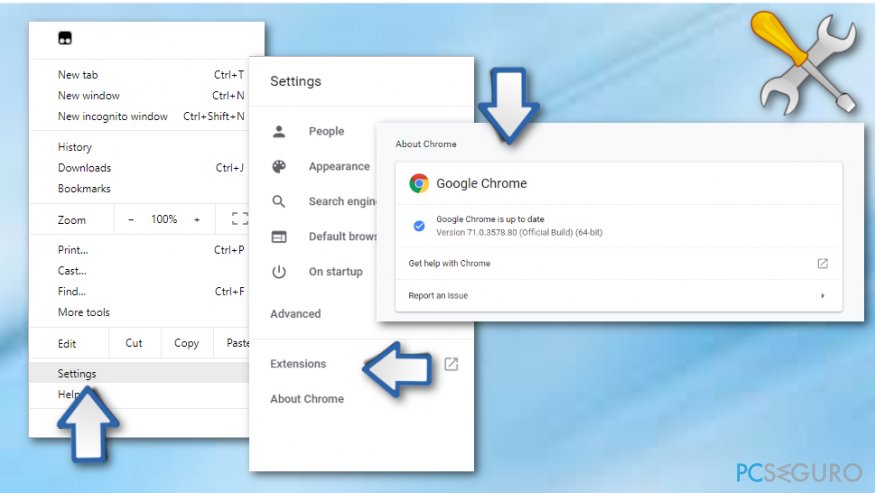
- Finalmente, abre de nuevo Chrome y comprueba si las páginas webs aún se cierran. Si es que no, entonces ya conoces quién era el culpable de este error.
Solución 6. Usar otro navegador web
Si has intentado todas las soluciones anteriores pero ninguna de ellas te ha ayudado, entonces puede ser que el problema principal no sea Google Chrome en sí mismo. Para comprobar esto, simplemente tienes que abrir Microsoft Edge, Internet Explorer, Mozilla Firefox o cualquier otro navegador que esté instalado en tu PC e intentar acceder a la página web que se está cerrando. Si has logrado acceder a ella, entonces esto significa que el problema es con Chrome. Si la página web también se ha cerrado, entonces hay un problema con la propia página web.
Repara tus Errores automáticamente
El equipo de pcseguro.es está intentando hacer todo lo posible para ayudar a los usuarios a encontrar las mejores soluciones para eliminar sus errores. Si no quieres comerte la cabeza con técnicas de reparación manuales, por favor, usa los programas automáticos. Todos los productos recomendados han sido probados y aprobados por nuestros profesionales. Las herramientas que puedes usar para solucionar tu error se encuentran en la lista de abajo.
Protege tu privacidad online con un cliente VPN
Una VPN es crucial cuando se trata de la privacidad del usuario. Los registradores online como cookies no solo son usadas por plataformas de redes sociales y otras páginas webs, sino también por tu Proveedor de Servicios de Internet y el gobierno. Incluso si aplicas los ajustes más seguros a través de tu navegador, puedes ser trackeado a través de las aplicaciones que estén conectadas a Internet. Además, los navegadores centrados en la privacidad como Tor no son la opción más óptima debido a la disminución de la velocidad de conexión. La mejor solución para proteger tu privacidad es Private Internet Access – mantente anónimo y seguro en línea.
Las herramientas de recuperación de datos pueden prevenir la permanente pérdida de archivos
Los programas de recuperación de datos son una de las mejores opciones que pueden ayudarte a recuperar tus archivos. Una vez elimines un archivo, no se desvanece en e aire – permanece en el sistema mientras no haya un nuevo dato que lo sobrescriba. Data Recovery Pro es un programa de recuperación que busca las copias de los archivos eliminados dentro de tu disco duro. Al usar esta herramienta, puedes prevenir la pérdida de documentos valiosos, trabajos de la escuela, imágenes personales y otros archivos cruciales.



Qué más puedes añadir sobre el problema: "¿Cómo solucionar el Mensaje de Error Aw, Snap! en Google Chrome?"
Lo siento, debes estar conectado para publicar un comentario.